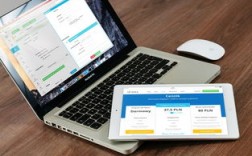电脑硬件组装是一个令人兴奋的过程,它不仅能帮助你更好地理解计算机的工作原理,还能让你享受到亲手打造一台电脑的成就感,本文将详细介绍电脑硬件组装的过程,让你轻松掌握组装技巧。
我们需要准备以下硬件组件:
1、处理器(CPU)
2、主板(Motherboard)
3、内存条(RAM)
4、显卡(GPU)
5、硬盘(HDD/SSD)
6、电源供应器(PSU)
7、散热系统(散热器或水冷系统)
8、机箱(Case)
9、显示器、键盘、鼠标等外设
在开始组装之前,请确保你的工作台干净、宽敞,并且有良好的通风,为了防止静电损坏电子元件,请务必在组装过程中佩戴防静电手环,或者确保你的手接触地面以释放静电。

步骤1:安装CPU
打开主板的CPU插槽盖,找到CPU插槽上的三角形标记,将CPU的金色三角形对准该标记,轻轻放入CPU,关闭并锁定CPU插槽盖。
步骤2:安装散热器
在CPU上涂抹适量的导热膏,然后将散热器固定在CPU上,确保散热器与CPU接触良好,以便有效传导热量,如果使用的是水冷系统,请按照产品说明书进行安装。
步骤3:安装内存条
找到主板上的内存插槽,打开插槽两侧的卡扣,将内存条的缺口对准插槽上的缺口,轻轻按下,直到卡扣自动锁定内存条。
步骤4:将主板安装到机箱
在机箱内选择合适的位置放置主板,然后将主板上的螺丝孔与机箱上的螺丝孔对齐,使用螺丝将主板固定在机箱内。
步骤5:安装电源供应器
将电源供应器放入机箱的指定位置,并使用螺丝固定,确保电源供应器的风扇朝向机箱外部,以便散热。
步骤6:安装硬盘和显卡
将硬盘安装到机箱的硬盘架上,并使用螺丝固定,将显卡对准主板上的PCIe插槽,轻轻按下直到完全插入,使用螺丝将显卡固定在机箱上。
步骤7:连接电源线和数据线
将电源供应器的电源线连接到主板、CPU、显卡和硬盘上,将硬盘的数据线连接到主板上的相应接口。
步骤8:整理线缆
为了保持机箱内部的整洁和良好的散热效果,使用扎带或其他线缆管理工具整理好线缆。
步骤9:安装外设
将显示器、键盘、鼠标等外设连接到电脑上,并确保它们正常工作。
步骤10:开机测试
开启电源,检查电脑是否能正常启动,如果一切正常,恭喜你成功组装了一台电脑!
在组装过程中,请注意以下几点:
1、避免使用过多的力量,以免损坏硬件。
2、在拆卸或安装硬件时,确保电源已关闭。
3、如果遇到问题,不要慌张,仔细检查每个连接是否牢固,或者查阅产品说明书。
组装电脑是一个既有趣又具有挑战性的过程,通过以上步骤,你可以轻松地完成电脑硬件的组装,随着技术的发展,电脑硬件也在不断更新换代,所以请保持学习的热情,不断提升自己的组装技能,祝你组装成功,享受组装电脑带来的乐趣!